Tous les produits disponibles sur le site AVS4YOU.com sont shareware et, donc, exigent l'activation. C'est-à-dire vous pouvez utiliser n'importe quel logiciel juste après avoir téléchargé et installé sans limitations fonctionnelles ni temporelles. La seule limitation c'est une bannière ajoutée au milieu du fichier de sortie. Si vous voulez le faire disparaître, il vous faut activer les logiciels.
Vous pouvez activer les logiciels AVS4YOU seulement après avoir acheté un abonnement. Nous mettons à votre disposition deux types d'abonnement. La commande complétée, vous allez recevoir un e-mail avec les instructions pour l'installation et l'activation des logiciels AVS4YOU et votre clé de licence personnelle. En utilisant cette clé de licence vous pouvez activer tout logiciel AVS4YOU téléchargé du notre site.
Un logiciel activé, tous les autres programmes AVS4YOU sont activés automatiquement. Normalement le programme est activé pendant tout le période défini par la licence (illimité ou annuel). Dans certains cas, par exemple si vous changez la configuration de votre ordinateur personnel ou si vous transférez les logiciels AVS4YOU sur un autre pc, le programme change son statut en non activé. Dans ce cas-là contactez, s'il vous plait, notre service d'assistance technique via le formulaire de support. Ce guide est conçu pour aider, premièrement, ceux qui viennent d'acheter nos logiciels et n'arrivent pas à les activer.
L'information détaillée sur le téléchargement et l'installation des logiciels AVS4YOU peut être trouvée dans le guide Comment télécharger et installer les logiciels AVS4YOU sur l'ordinateur.
[Retour en haut]
S'il vous plaît, vérifiez si vous êtes connecté en tant qu'administrateur. Pour le faire, ouvrez le menu Démarrer situé en bas à gauche du bureau, choisissez Panneau de configuration >> Comptes d'utilisateurs  .
.
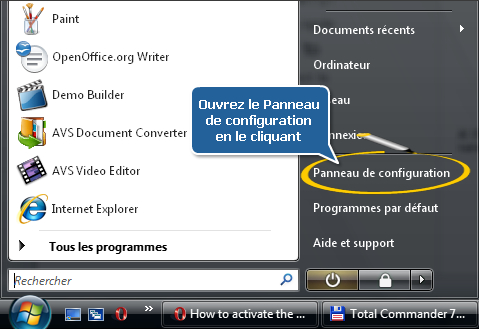
Vérifiez, si vous avez le statut Administrateur à côté de votre nom.

Contrôlez votre Connexion Internet, nécessaire pour activer les programmes AVS4YOU.
En plus il est conseillé d'ajouter vos logiciels AVS4YOU à la liste d'exception de votre logiciel anti-virus et firewall. Si non, vous pouvez le désactiver juste pendant l'activation. S'il vous plaît, N'OUBLIEZ PAS de le réactiver après.
[Retour en haut]
La clé de licence pour l'activation du logiciel peut être trouvée dans la lettre d'enregistrement qui vous a été envoyée par courrier électronique, une fois la commande est complétée.
En cas de perte, récupérez votre clé en utilisant le système de Récupération de licence.
Dans le formulaire choisissez le type d'abonnement (illimité ou annuel), entrez l'adresse e-mail utilisé et appuyez sur le bouton Soumettre. L'email contenant votre clé de licence vous sera automatiquement renvoyé à l'adresse indiquée.
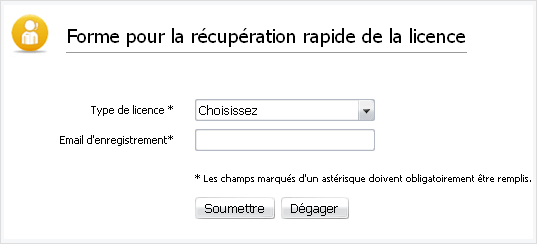
Si vous n'avez pas trouvé votre clé de licence, contactez notre équipe d'assistance technique via le formulaire de support.
Ensuite copiez la clé de licence: choisissez-la avec la souris, cliquez-la droit et choisissez l'option Copier.
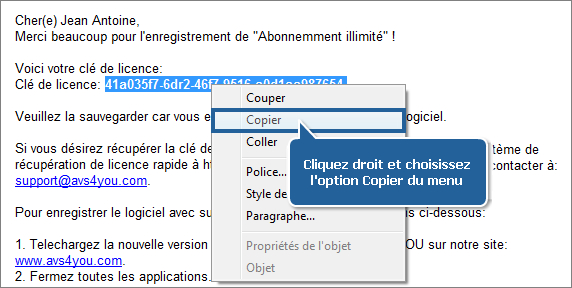
[Retour en haut]
Ouvrez le menu Démarrer en bas à gauche du bureau. Choisissez Tous les programmes >> AVS4YOU >> Activation.
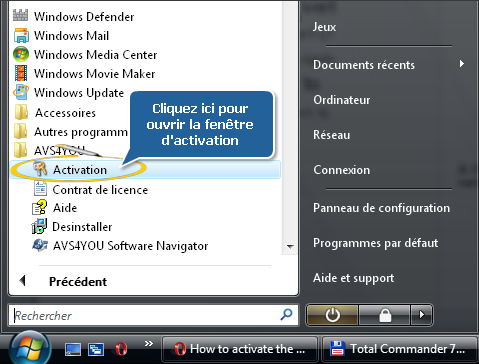
 Remarque
Remarque: Après la mise à niveau vers Windows 8, une vignette
Activation peut ne pas figurer sur l'
Écran d’accueil. Pour y accéder, faites un clic-droit sur un emplacement vide de l'écran, puis cliquez sur le bouton
Toutes les applications en bas à droite de l'écran. Tous les programmes installés sur votre PC seront affichés sur l'écran
Applications. L'élément
Activation peut être trouvé dans la section
AVS4YOU.
Ensuite vous allez voir la fenêtre suivante s'afficher:
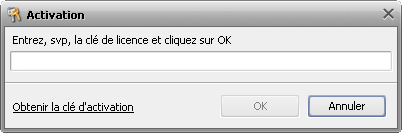
Placez le curseur dans le champ approprié et collez la clé de licence: cliquez droit et choisissez l'option du menu. Ensuite cliquez sur le bouton OK pour compléter l'activation.
Vous pouvez également activer les logiciels AVS4YOU de leur interface. Chaque logiciel AVS4YOU offre la possibilité de l'activation:
- Dans certains programmes (ex. AVS Video Converter) vous trouverez la même fenêtre d'activation si vous cliquez sur le bouton A propos et ensuite Activer;
- Dans AVS Audio Editor vous pouvez utiliser les boutons suivants: Aide >> Activation;
- Dans AVS Ringtone Maker l'icône d'Activation
 a la même fonction.
a la même fonction.
Après avoir cliqué sur le bouton OK vous serez informé sur le résultat de l'activation effectuée .
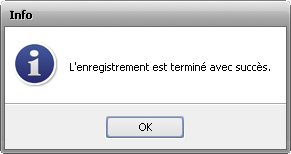
[Retour en haut]
Vérifier si les logiciels AVS4YOU sont activés ou non c'est bien simple:
- Premièrement il n'y a pas de message au lancement du logiciel, qui vous annonce que cette version du programme AVS4YOU n'est pas activée.
- Il n'y a pas de titre non activé en haut de la fenêtre principale qui est remplacé par la version du programme.
- Et finalement aucune bannière ne s'ajoute pas au milieu du fichier de sortie.
[Retour en haut]
Version: 12.0.1.650Taille: 80.45 MoPlates-formes: Windows 10, 8.1, 8, 7, XP, 2003, Vista
(pas de support pour Mac OS/Linux)
Télécharger
AVS Video Converter
Vous entregistrer sur AVS4YOU c'est d'acheter un seul produit présenté sur
www.AVS4YOU.com et recevoir tous les autres produits de notre site. Cela veut dire que vous pouvez installer et utiliser
TOUS LES AUTRES logiciels en utilisant la même clé sans aucun supplément, sans limitations.
Veuillez noter que le logiciel AVS4YOU ne permet pas de copier les disques protégés et peut être utilisé seulement pour faire un backup pour une utilisation personnelle. Vous pouvez utiliser ce logiciel pour copier votre disque créé ou si vous avez reçu la permission de copier ce disque du propriétaire.